
Одна из самых сложных ситуаций – когда некоторые клавиши на клавиатуре ноутбука не работают. Проблема может касаться различных клавиш, например Win, Esc, Shift, Ctrl и других. В такой ситуации пользователи часто теряются и не знают, какие шаги предпринять для устранения проблемы. Некоторые сразу же несут ноутбук в сервисный центр, а другие пытаются разобрать и почистить его дома. Ниже мы рассмотрим, как нужно действовать в реальности, чтобы решить проблему без финансовых затрат.
Причины
Сначала давайте разберемся, почему некоторые буквы не работают на клавиатуре. Этому может быть несколько причин:
- Временный программный сбой, например, вызванный повреждением программного обеспечения ноутбука.
- Отказ микросхемы, вызванный влажностью или окислением контактной группы.
- Плохой контакт на плоском кабеле. Проверьте это, разобрав ноутбук и проверив подключение к клавиатуре.
- Механические повреждения. Может случиться так, что некоторые клавиши не работают из-за падения или удара.
- Случайное отключение в BIOS и т.д.
Понимание причин, по которым не работают клавиши на клавиатуре, позволяет быстрее разобраться в ситуации и решить проблему без привлечения специалистов. Ниже описаны шаги, которые вам следует предпринять.

Что делать
Теперь подробнее рассмотрим, что делать, если некоторые клавиши на клавиатуре не работают. В этой ситуации начните с простых проверок, а затем переходите к более сложным действиям.
Проверьте кнопки на факт попадания мусора
Если не работают только некоторые клавиши, начните с их проверки. Причиной могут быть крошки, пыль или волосы, пыль и грязь, которые со временем накапливаются в полости и мешают глажению.
Эту проблему легко распознать. Некоторые клавиши на клавиатуре ноутбука не работают – нажмите их сильнее. Если они работают, проблема заключается в скоплении грязи. Чтобы избежать подобных проблем, периодически чистите клавиатуру ноутбука. Здесь есть несколько вариантов:
- Используйте баллончик со сжатым воздухом, который продается в большинстве магазинов. В качестве альтернативы можно использовать пылесос с режимом реверса. Таким образом, вы сможете легко избавиться от грязи и крошек и исправить ситуацию, когда клавиатурная часть вашего ноутбука не работает.
- Купите специальный пылесос, который вы легко найдете на любом из китайских сайтов. Такой инструмент специально разработан для очистки ключей, если некоторые из них не работают.

- Используйте “расправляющуюся” липучку. Принцип работы прост. Вы наносите специальное средство на клавиатуру, нажимаете на него и ждете, пока оно распространится. Это заполняет щели между ключами, и грязь прилипает к ним. Затем просто удалите продукт с остатками.
- Переверните изделие вверх дном. Если некоторые кнопки на клавиатуре ноутбука перестали работать, переверните ноутбук вверх дном и слегка постучите по нему (встряхните). Недостаток этого метода в том, что он не очень эффективен, и вы рискуете повредить другие компоненты.
Самый надежный метод – разобрать устройство и почистить все изнутри. В этом случае необходимо знать строение устройства и как отремонтировать клавиатуру, если клавиши не работают. В этот момент пользователь должен понимать, что все действия выполняются на свой страх и риск.

Проверьте работу кнопок с помощью специальных программ
Тщательно проверьте все клавиши на клавиатуре с помощью специального инструмента. В качестве альтернативы можно использовать инструмент Keyboard Test. Его возможности позволяют быстро определить, какие клавиши на клавиатуре ноутбука не работают. Программа проста в использовании и не требует дополнительных объяснений. Когда клавиша нажата, она становится желтой. Задача – перебрать все ключи.
Чтобы воспользоваться этим методом, необходимо создать аварийный LiveCD, а затем сохранить на нем вышеуказанную программу. На следующем этапе загрузитесь с этой карты и выполните проверку клавиатуры. Так вы сможете быстро проверить, не работают ли некоторые клавиши.
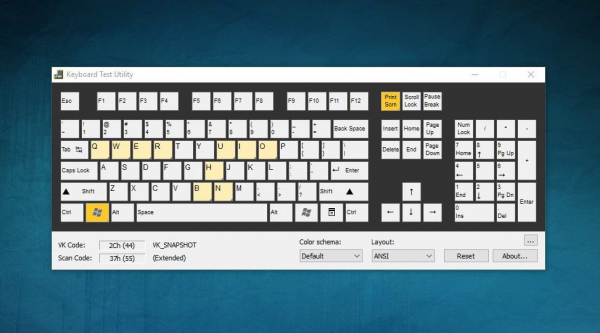
Проверьте БИОС
Бывают ситуации, когда проблема затрагивает только функциональные клавиши. В частности, не работают клавиши F1 – F12 на клавиатуре. Кроме того, могут возникнуть проблемы с функциональной клавишей Fn. Следует сразу отметить, что в некоторых моделях ноутбуков эти клавиши отключены, и вместо них выполняются другие действия – включение и выключение Wi-Fi, увеличение и уменьшение громкости и другие опции.
Войдя в BIOS, перейдите в раздел, отвечающий за специальные кнопки. В зависимости от модели этот раздел может отличаться. Как правило, следует войти в Конфигурацию системы, а там перейти в раздел Режим функциональных клавиш. Здесь необходимо установить опцию Enable (Включить).
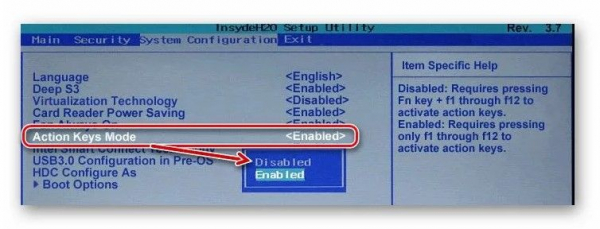
Выполните глобальную чистку
Некоторые клавиши на клавиатуре ноутбука не работают – попробуйте очистить изношенные или окисленные дорожки. Это особенно важно, если вы случайно залили ключи. Общая процедура выглядит следующим образом:
- Снимите клавиатуру, на которой не работают некоторые клавиши.
- Вымойте его теплой водой с моющим средством.
- Высушите его и дайте высохнуть.
- Отремонтируйте его.
Если этот метод не сработал, возможно, вам придется разобрать устройство и почистить каждую клавишу по отдельности. Обратите внимание, что процесс удаления зависит от модели ноутбука и может отличаться.

Альтернатива
Если некоторые клавиши по-прежнему не работают, если вы не можете решить проблему и не хотите заменять ноутбук, вы можете попробовать обойти проблему. Используйте один из следующих приемов:
- Переназначьте нужные клавиши в разные места. Для этого можно использовать специальное программное обеспечение, например, MapKeyboard. Легко переназначить некоторые клавиши на ноутбуке за 10-20 секунд.
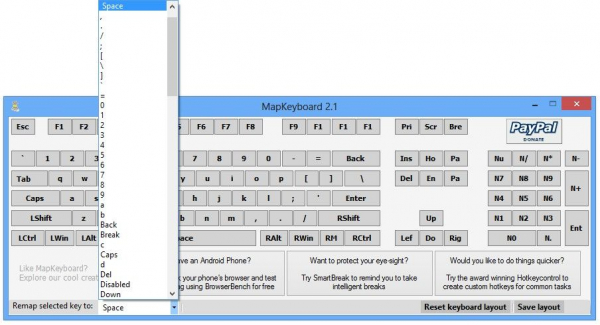
- Подключите дополнительную “клавиатуру”. Это не очень удобно, но позволяет отложить решение проблемы на некоторое время.
- Используйте виртуальную клавиатуру на экране. Этот метод подходит, когда вам не нужно вводить много информации.
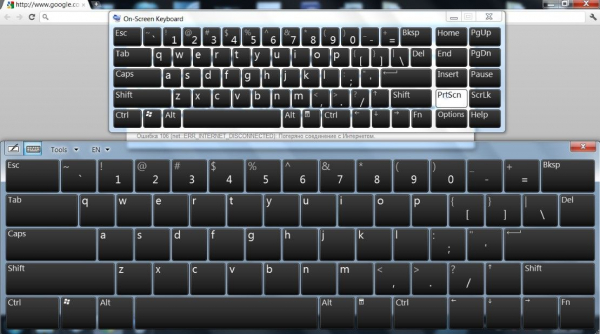
Если клавиши Wasd на клавиатуре вашего ноутбука не работают или возникли проблемы с другими клавишами, не спешите нести устройство в сервисный центр. Для начала попробуйте почистить устройство пылесосом, проверьте BIOS или воспользуйтесь специальными программами проверки. В крайних случаях всегда есть возможность демонтажа и очистки.



